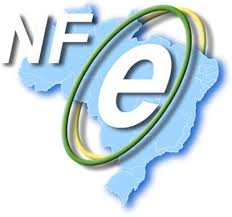1. Como Instalar o Genérico Somente texto.
No menu Iniciar, escolha a opção Dispositivos e Impressoras, clique com o direito do mouse, em qualquer ponto em
branco da tela e escolha a opção Adicionar Impressora.
Irá aparecer uma tela, com de configuração, Clique na opção Adicionar uma impressora local, em seguida será aberta a
seguinte tela:
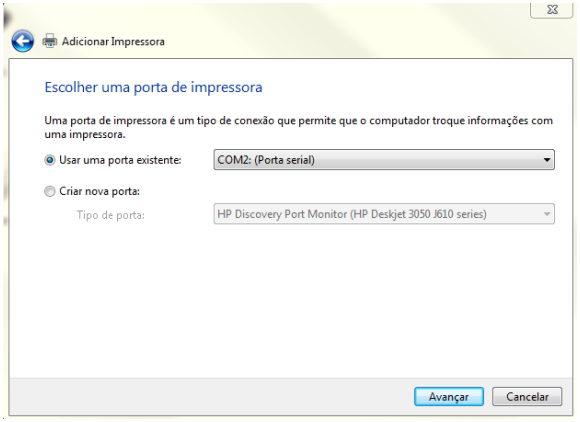
Selecione a porta na qual a impressora se encontra e clique em Avançar.
Selecionaremos nesta próxima tela o Fabricante: Genérico, e em Impressoras selecione: Generic / TextOnly e clique em
Avançar.
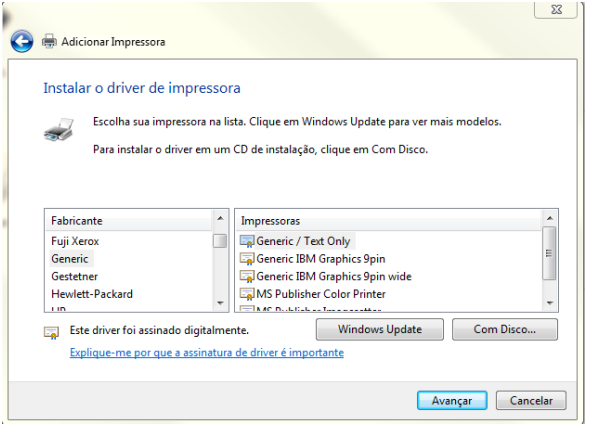
Agora escolha a opção Substituir o driver existente e clique em Avançar
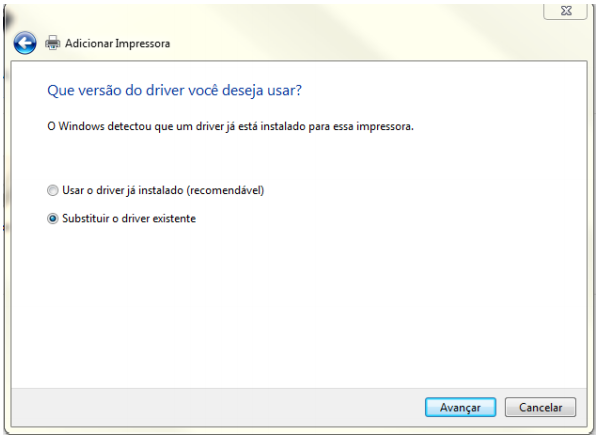
Na próxima tela digite o nome que deseja colocar na impressora e clique em Avançar
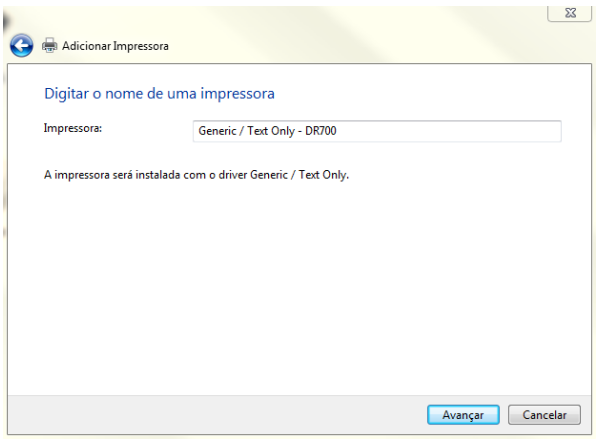
Você poderá escolher se quer compartilhar a impressora em Rede ou não, escolhendo as opções abaixo:
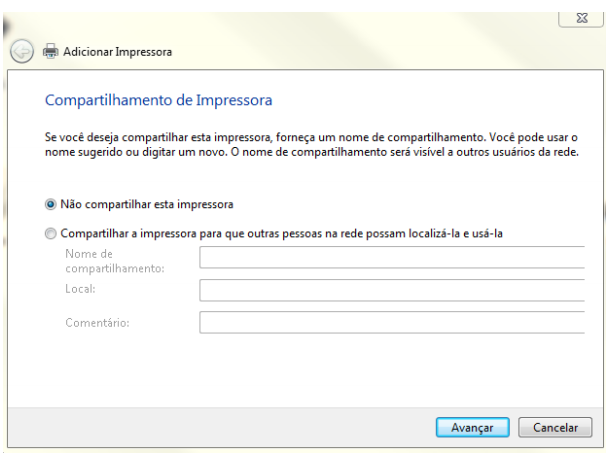
Você poderá escolher se quer compartilhar a impressora em Rede ou não, escolhendo as opções abaixo:
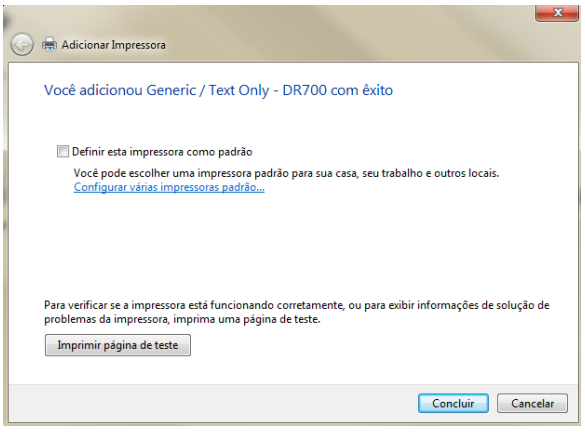
Na próxima tela mostrada você pode selecionar se a impressora instalada será a impressora padrão utilizada pelo
Windows. Depois clique em Imprimir página de teste, e clique Concluir. Pronto, a impressora DR700 já esta instalada
como uma impressora genérica no Windows Seven!
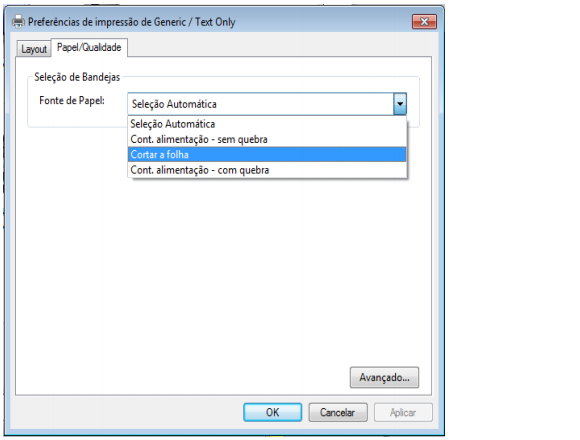
Agora que a instalação do driver foi concluída, você deverá configurar o avanço do papel.
2. Como configurar o Genérico Somente texto.
Localize o ícone do Genérico Somente e clique com o botão direito do mouse e escolha a opção preferências de
impressão. Nesta tela, escolha a aba papel/qualidade e clique na seta que expande exibindo dessa forma a lista de
opções, conforme tela a seguir e escolha cortar a folha e clique em OK.
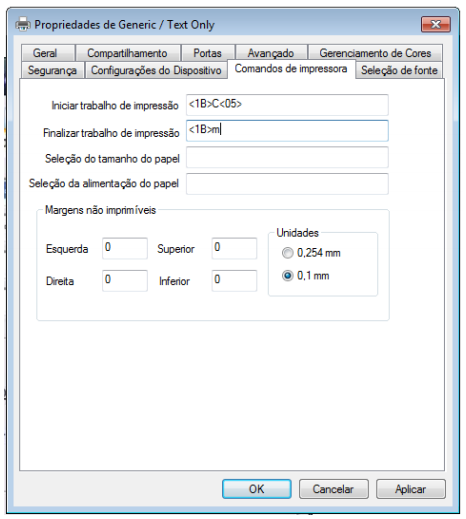
Onde:
Controlando o salto de linhas:
Na guia Comandos da Impressora utilizando o comando <1B>C<05> em Iniciar trabalho de impressão estamos
configurando a impressora para pular 5 linhas podemos controlar o salto de linhas colocando o numero que for necessário,
no exemplo foi colocado 5 mas pode ser qualquer numero por exemplo: 10, 08, 12.
Acionando a guilhotina após a finalização da impressão:
Caso a impressora tenha guilhotina podemos usar o comando <1B>m no campo Finalizar Trabalho de Impressão, pois no
momento que acabar a impressão conforme a configuração do salto de linhas ela irá cortar o papel.
Fonte: http://www.desenvolvedoresdaruma.com.br/home/downloads/Site_2011/STKs/Daruma_GenericoTextoWin7.pdf